Windows 10 izvēlnē Sākt uzreiz atspējojiet Live Tiles
Operētājsistēmā Windows 10 ir iespējams atspējot Live Tiles piespraustajām universālajām programmām, ar peles labo pogu noklikšķinot uz tām un konteksta izvēlnē izvēloties opciju. Lietotājam ir jāatspējo Live Tile paziņojumi par katru piesprausto elementu atsevišķi. Ja vēlaties vienlaikus atbrīvoties no Live Tiles visām piespraustajām lietotnēm un novērst to, ka jaunām piespraustajām lietotnēm tiešraidē ir pieejami tiešraides elementi, šeit ir triks, kas šo darbu paveic jūsu vietā.
Reklāma
Pēc noklusējuma, lai Windows 10 izvēlnē Sākt lietotnei atspējotu opciju Live Tile, ar peles labo pogu noklikšķiniet uz tās un atlasiet Vēl —> Izslēgt tiešo elementu. Skatiet šādu ekrānuzņēmumu:

Pat ar noklusējuma iestatījumiem izvēlnē Sākt ir daudz reāllaika elementu. Tas lieki prasa jūsu laiku un daudz klikšķu, lai atspējotu Live Tiles katrai lietotnei atsevišķi. Lai ietaupītu savu laiku, varat veikt reģistra uzlabojumus, kas tos visus atspējos uzreiz.
Windows 10 izvēlnē Sākt uzreiz atspējojiet Live Tiles
Dariet to šādi.
- Nospiediet Uzvarēt + R taustiņus kopā uz tastatūras un ierakstiet:
gpedit.msc
Nospiediet Enter.

- Tiks atvērts grupas politikas redaktors.

- Dodieties uz Vietējā datora politika → Lietotāja konfigurācija → Administratīvās veidnes → Izvēlne Sākt un uzdevumjosla → Paziņojumi.
- Tur veiciet dubultklikšķi uz opcijas Izslēdziet flīžu paziņojumus.

- Nākamajā dialoglodziņā iespējojiet šo opciju un esat pabeidzis:
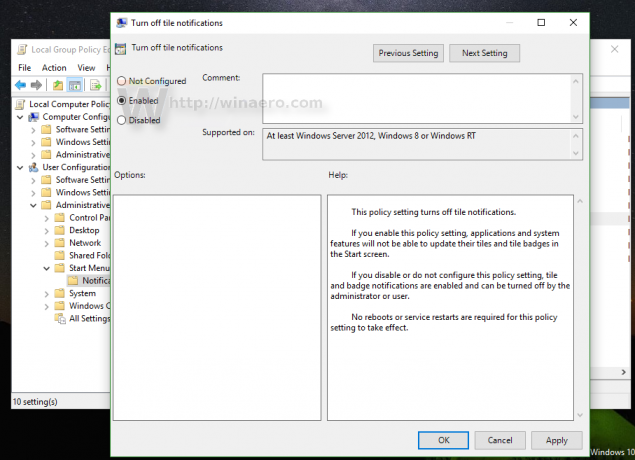
- Tagad iespējojiet rakstā aprakstīto opciju Kā notīrīt Live Tile paziņojumus pieteikšanās laikā operētājsistēmā Windows 10. Tas ir nepieciešams, lai no Live Tiles notīrītu kešatmiņā saglabātos datus. Diemžēl kopš šī raksta Windows 10 nav iespējas notīrīt Live Tiles datus GUI, tāpēc šī darbība ir obligāta.
- Lai piemērotu izmaiņas, jums ir nepieciešams izrakstieties no sava Windows 10 konta un pierakstieties atpakaļ.
Tieši tā. Lai atjaunotu visu pēc noklusējuma, vienkārši iestatiet minēto opciju atpakaļ uz "Nav konfigurēts" un pēc tam izrakstieties un vēlreiz pierakstieties sistēmā Windows 10.
Pirms: Pēc:
Pēc:

Lietotāji Windows 10 izdevumiem, kas tiek piegādāti bez grupas politikas redaktora, var lietot tālāk aprakstīto reģistra uzlabojumu.
- Atveriet reģistra redaktoru.
- Dodieties uz šo reģistra atslēgu:
HKEY_CURRENT_USER\SOFTWARE\Policies\Microsoft\Windows\CurrentVersion\PushNotifications
Padoms: jūs varat ar vienu klikšķi piekļūstiet vajadzīgajai reģistra atslēgai.
Ja jums nav šādas atslēgas, vienkārši izveidojiet to.
- Labajā pusē izveidojiet jaunu 32 bitu DWORD vērtību ar nosaukumu NoTileApplicationNotification. Iestatiet tā vērtības datus uz 1, kas nozīmē, ka Windows 10 izvēlnē Sākt uzreiz atspējojiet Live Tiles.

Piezīme: Pat ja izmantojat 64 bitu Windows, jums joprojām ir jāizveido 32 bitu DWORD vērtība. - Tagad iespējojiet rakstā aprakstīto opciju Kā notīrīt Live Tile paziņojumus pieteikšanās laikā operētājsistēmā Windows 10. Tas ir nepieciešams, lai no Live Tiles notīrītu kešatmiņā saglabātos datus. Diemžēl kopš šī raksta Windows 10 nav iespējas notīrīt Live Tiles datus GUI, tāpēc šī darbība ir obligāta.
- Lai lietotu izmaiņas, kas veiktas, rediģējot reģistru, jums ir nepieciešams izrakstieties no sava Windows 10 konta un pierakstieties atpakaļ.
Lai atjaunotu visu pēc noklusējuma, vienkārši izdzēsiet izveidoto NoTileApplicationNotification vērtību un pēc tam izrakstieties un vēlreiz pierakstieties sistēmā Windows 10.

